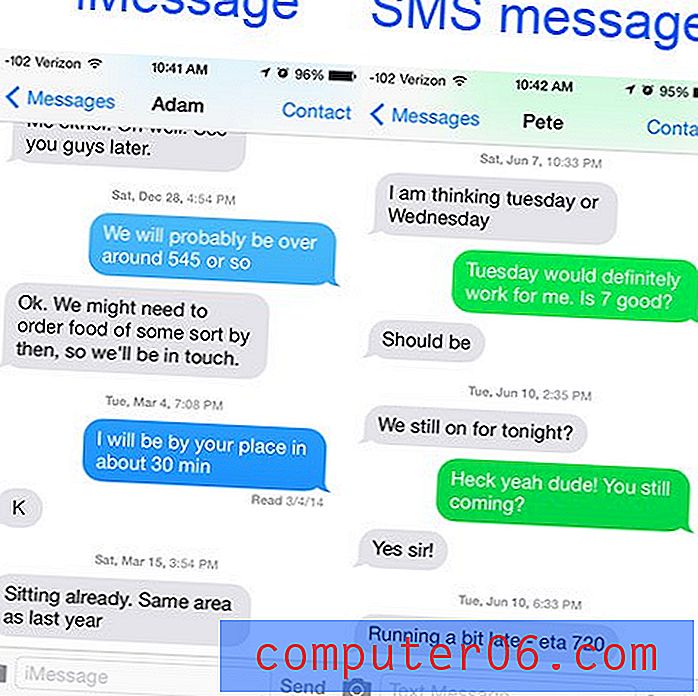Kā pārslēgties starp parasto un privāto režīmu Microsoft Edge tālrunī iPhone
Šajā ceļvedī norādītās darbības parādīs, kā lietotnē Microsoft Edge pāriet no regulārā pārlūkošanas režīma uz privāto pārlūkošanas režīmu un atpakaļ.
- Atveriet Microsoft Edge .
- Ekrāna apakšdaļā pieskarieties cilnei Tabs .
- Ekrāna augšdaļā atlasiet opciju, kādu pārlūkošanas veidu vēlaties veikt.
Jūsu iPhone iPhone lietotne Microsoft Edge papildus noklusējuma Safari pārlūkam piedāvā arī citu veidu, kā apmeklēt Web lapas internetā.
Līdzīgi kā Web pārlūkprogrammas, kuras izmantojat savā datorā, ir arī virkne dažādu iestatījumu, kurus varat modificēt un kas ietekmē Edge darbību.
Viena no šīm iespējām ļauj pārslēgties starp parasto pārlūkošanas režīmu un privātu pārlūkošanas režīmu ar nosaukumu InPrivate. Būtībā atšķirība starp šiem diviem pārlūkošanas režīmiem ir tā, ka vēsture tiek saglabāta, kad jūs pārvietojaties parastajā režīmā, kur tā netiek saglabāta, atrodoties InPrivate režīmā.
Tālāk sniegtais ceļvedis parādīs vienkāršu veidu, kā pārslēgties starp šiem režīmiem, lai jūs varētu veikt jebkuru pārlūkošanas veidu.
Kā pārlūkot privātajā vai regulārajā režīmā lietotnē Edge iPhone
Šajā rakstā norādītās darbības tika veiktas ar iPhone 11 operētājsistēmā iOS 13.3, izmantojot jaunāko lietotnes Microsoft Edge versiju, kas pieejama šī raksta tapšanas laikā.
1. solis: palaidiet lietotni Microsoft Edge savā iPhone.

2. solis: ekrāna apakšā pieskarieties pogai Cilnes .
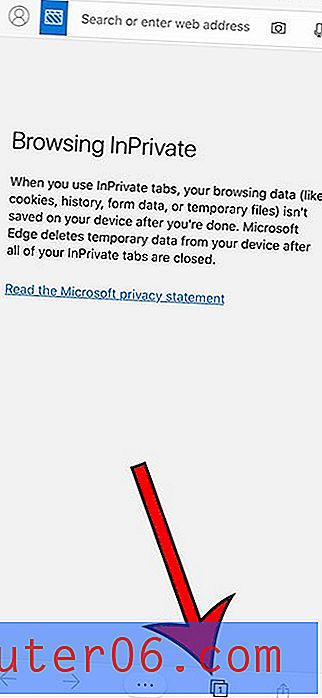
3. solis: atlasiet opciju Cilnes parastam pārlūkošanas režīmam vai izvēlieties InPrivate privātas pārlūkošanas režīmam.
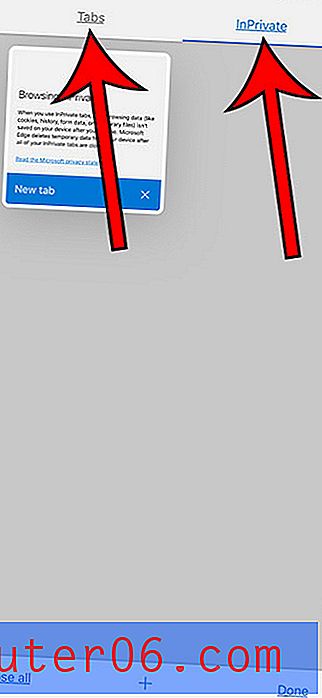
Uzziniet, kā pārbaudīt akumulatora uzlādes līmeni Airpods, ja jums ir jautājums, kā šo informāciju skatīt no sava iPhone.